Habilitar o deshabilitar la detección o el uso compartido de redes en Windows 11/10
Network Discovery en el sistema operativo Windows es una configuración de red, mediante la cual puede establecer si otras computadoras en la red pueden ver su computadora con Windows 10/8/7 o si su computadora puede encontrar otras computadoras y dispositivos en la red. Si Network Discovery está habilitado, compartir archivos e impresoras a través de una red se vuelve más fácil.
Si recuerda, cuando se conectó por primera vez a cualquier red en su PC con Windows , se le habría preguntado si era una red privada(Private) , pública(Public) o de dominio(Domain) .
Habilitar o deshabilitar la detección de redes
Si está utilizando una PC independiente, es posible que desee desactivar Network Discovery , ya que no tendrá ningún uso para ello. Puede desactivar Network Discovery mediante la configuración(Settings) en Windows 11/10 , o mediante el Panel de control(Control Panel) o el símbolo del sistema (Comand Prompt)Windows 11/10/8/7 11/10/8/7 . Veamos cómo hacerlo.
1] A través de la configuración de Windows
ventanas 11

El perfil de red privada (Private ) hará que su computadora sea reconocible. Por tanto, vamos a ver cómo cambiarlo a Público(Public) .
- Abra Configuración (Settings ) por Win + I.
- Vaya a Redes e Internet(Network & Internet) .
- Seleccione(Select) la red a la que está conectado.
- Ahora, elija Público(Public ) del tipo de perfil Red.(Network profile type.)
Esto hará que su computadora no sea detectable. Si desea que sea reconocible, puede seleccionar Público (Public ) en el mismo panel de configuración.
ventanas 10
Haga clic(Click) en el botón Inicio(Start) y abra Configuración(Setting) y seleccione Red(Network) e Internet y luego Acceso telefónico(Dial-Up) (o Ethernet ).
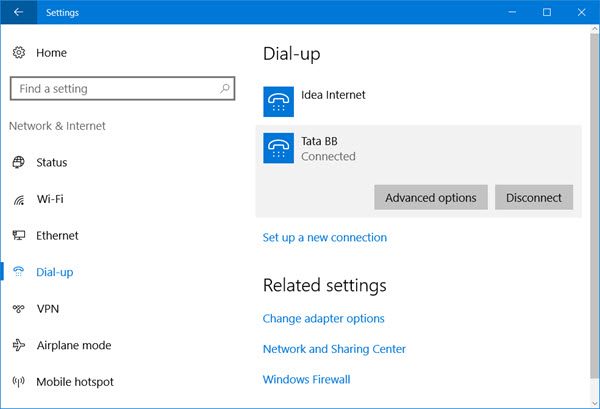
Seleccione(Select) la red y luego haga clic en Opciones avanzadas(Advanced options) . Desde el panel que se abre, gire el control deslizante a la posición de Desactivado(Off) para la configuración Hacer que esta PC sea(Make this PC discoverable) detectable.
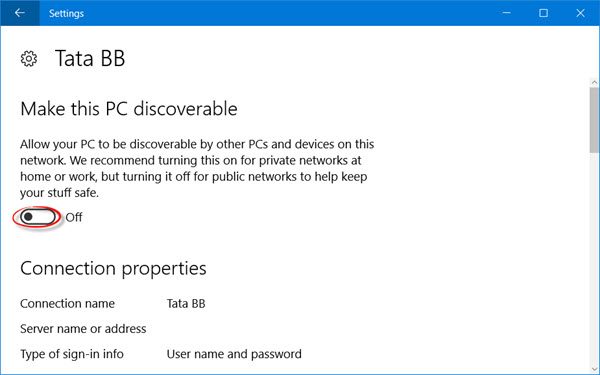
Para habilitarlo nuevamente, simplemente mueva el control deslizante nuevamente a la posición de Encendido.
Es lo mismo para las redes WiFi(WiFi Networks) . Open Settings > Network e Internet > Wi-Fi > Manage redes conocidas > Seleccione(Select) una red WiFi > Properties > Turn el control deslizante a la posición de Desactivado en la configuración (Off)Hacer(Make) que esta PC sea detectable.
En el caso de una conexión Ethernet , debe hacer clic en el Adaptador(Adapter) y luego alternar el interruptor Hacer(Make) que esta PC sea detectable.
2] Uso del panel de control
Abra Control Panel > All Control Panel Items > Network y Sharing Center > Advanced Configuración de uso compartido avanzado.
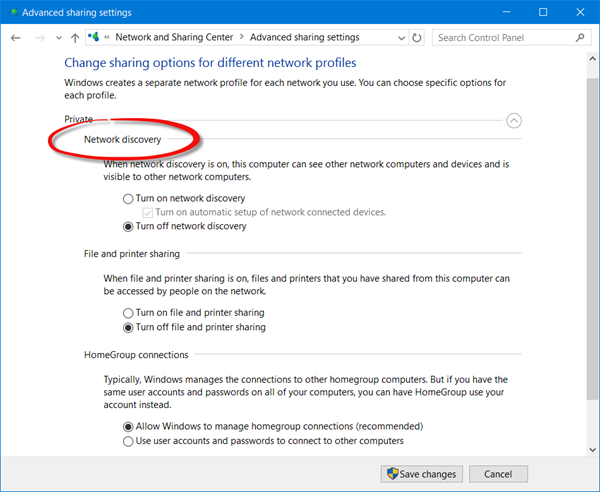
Desmarque la casilla de verificación Activar descubrimiento de red(Turn on Network Discovery) para los perfiles privado(Private) y Public/Guest
Guarde los cambios y salga.
3] Usando CMD
Para desactivar Network Discovery , ejecute el siguiente comando en un símbolo del sistema con privilegios elevados(elevated command prompt) :
netsh advfirewall firewall set rule group="Network Discovery" new enable=No
Para activar Network Discovery , ejecute el siguiente comando en un símbolo del sistema con privilegios elevados:
netsh advfirewall firewall set rule group="Network Discovery" new enable=Yes
De esta forma, puedes habilitar o deshabilitar Network Discovery .
No se puede activar la detección de redes
Si no puede activar Network Discovery(cannot turn on Network Discovery) , es posible que desee ejecutar services.msc para abrir el Administrador de servicios(Services Manager) y verificar si los siguientes servicios están iniciados y configurados en Automático(Automatic) .
- Cliente DNS
- Publicación de recursos de descubrimiento de(Discovery Resource Publication) funciones
- Descubrimiento SSDP
- Host de dispositivo UPnP
Falta el interruptor Hacer que esta PC sea reconocible(Discoverable)
Si encuentra que falta el interruptor Hacer que esta PC sea reconocible, abra la (Discoverable)configuración(Make) de Control de cuentas de usuario , cambie (User Account Control)UAC a Predeterminado(Default) , haga clic en Aceptar, reinicie su computadora y vea.
¿Qué significa cuando Network Discovery está desactivado?
Cuando desactive Network Discovery , ninguna otra computadora en esa red podrá descubrir su computadora. Esta configuración generalmente se recomienda para la privacidad y la seguridad, pero si usted es administrador de una organización y desea monitorear las computadoras cliente, puede habilitar esta opción en Windows con la ayuda de los métodos proporcionados, para que la computadora sea reconocible.
Espero que esto ayude.
Related posts
Realice un Network Audit con Alloy Discovery Express para Windows
Habilitar Network Connections mientras está en Modern Standby en Windows 10
Cómo asignar un Network Drive o agregar un FTP Drive en Windows 11/10
Cómo gestionar el Data Usage Limit en Windows 10
Cómo habilitar DNS sobre HTTPS en Windows 10
Cómo comprobar qué puertos están abiertos o bloqueando en Windows 11/10
Fix No internet, Secured WiFi error en Windows 11/10 [fijo]
¿Por qué mi Ping Time tan alto en Windows 11/10?
Cómo compartir archivos entre computadoras usando LAN en Windows 10
Ping Transmit Error fallido General failure en Windows 10
Cómo cambiar LAN Manager Authentication Level en Windows 10
Se produjo un error al renovar la interfaz Ethernet en Windows 10
No se puede asignar al Network drive en Windows 10
SmartByte Network Service hace que Slow Internet speed en Windows 10
Cómo corregir Unidentified Network en Windows 11/10
Cómo restablecer Winsock en Windows 10
Habilitar o deshabilitar LMHOSTS Lookup en Windows 11/10
Fix Ping Spikes en WiFi or Ethernet en Windows 11/10
Cómo cambiar el nombre o el cambio en Active Network Profile Name Windows 11/10
Forget Wireless Network Profiles en Windows 11/10
